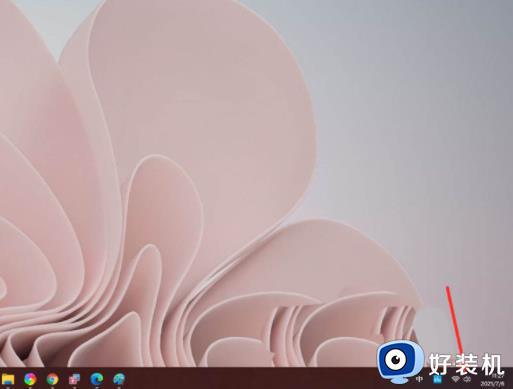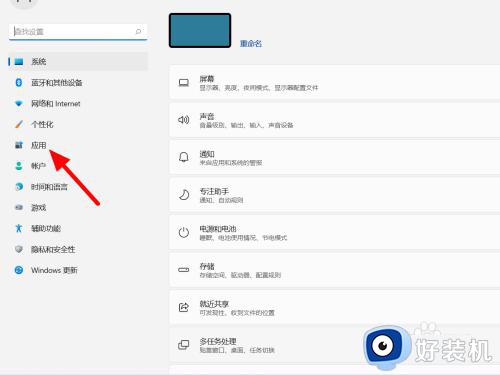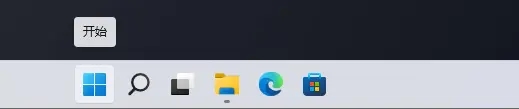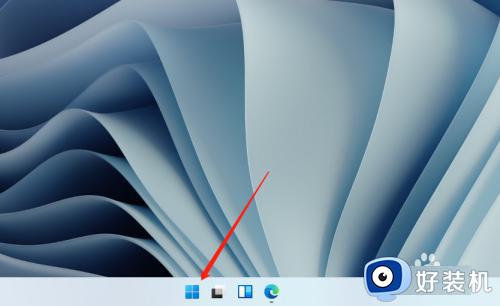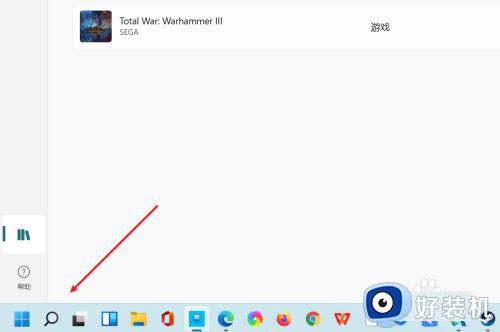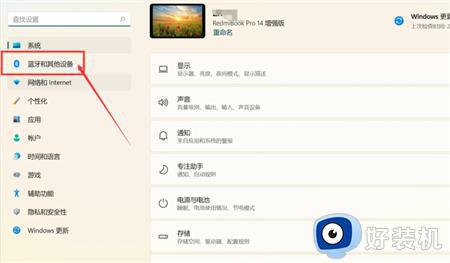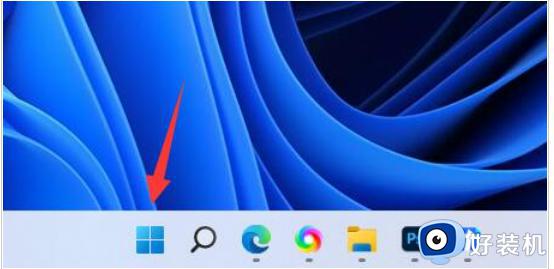win11无声音怎么办 win11电脑外放无声音如何修复
现阶段,用户在生活中使用的电脑也都开始安装上win11正式版系统,逐步适应这款全新的操作系统,可是近日有用户反馈自己的win11系统在进行外放声音的时候总是没有反应,无声音的情况,对此win11无声音怎么办呢?其实方法很简单,下面小编就来告诉大家win11电脑外放无声音修复方法。
具体方法:
一、没有设备
1、如果我们使用的是台式电脑,很可能是因为没有设备。
2、因为一般的台式电脑不会自带音响,我们需要插入音响或者耳机才能有声音。

二、声卡驱动丢失
1、我们在更新win11系统后,可能会导致原声卡或音响设备驱动不匹配,需要重新下载安装。
2、我们可以点开开始菜单,在其中搜索并打开“windows update settings”
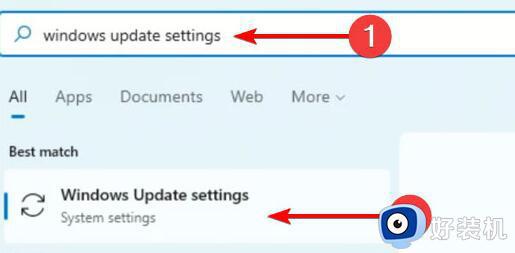
3、然后进入“more options”,选择“advanced options”
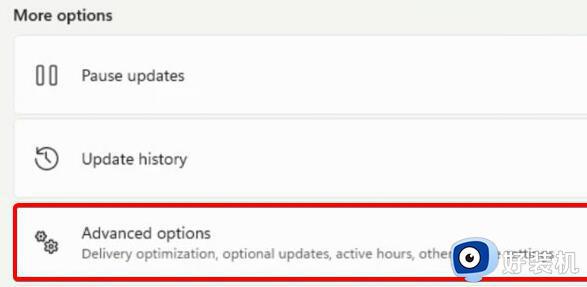
4、接着在其中进入“optional updates”
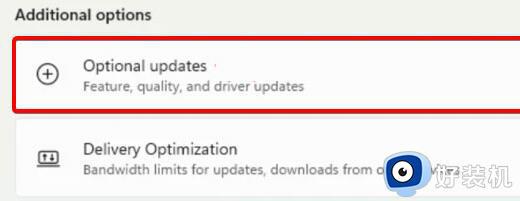
5、找到我们需要使用的驱动程序,点击“download&install”即可。
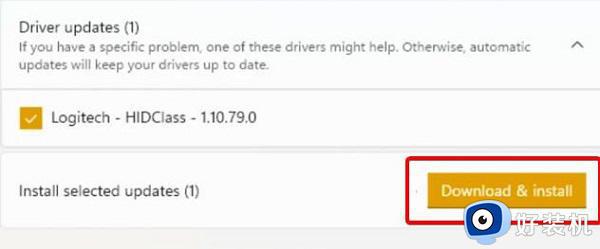
三、未知错误。
1、如果既不是设备也不是驱动问题,我们还可以通过系统自检的方式来查找问题。
2、首先进入系统设置。
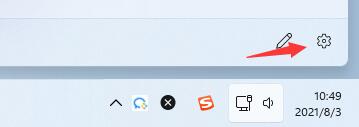
3、然后点击右侧的“声音”
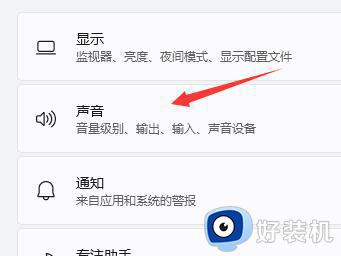
4、接着在下方的高级中点击排查常见声音问题的“输出设备”
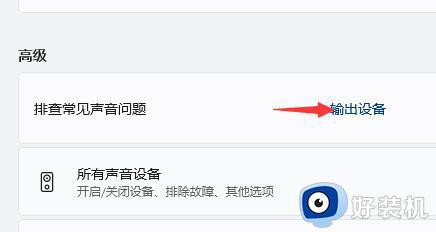
5、最后等待系统自动检测完毕并解决问题即可。
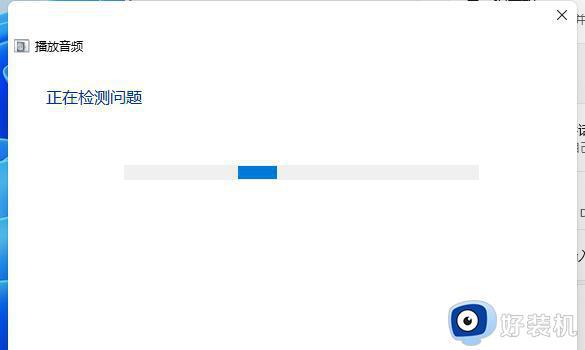
以上就是关于win11电脑外放无声音修复方法的全部内容了,遇到相同问题的用户可参考本文中介绍的步骤来进行修复,希望能够对大家有所帮助。